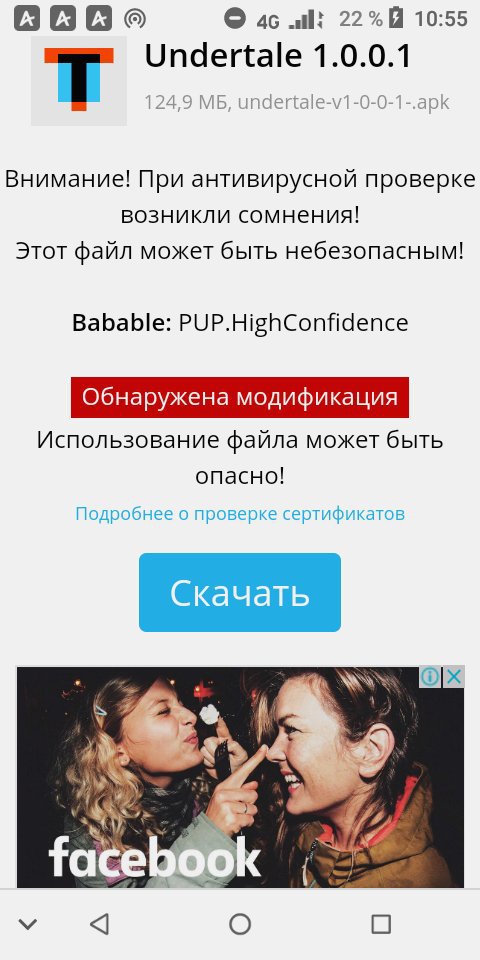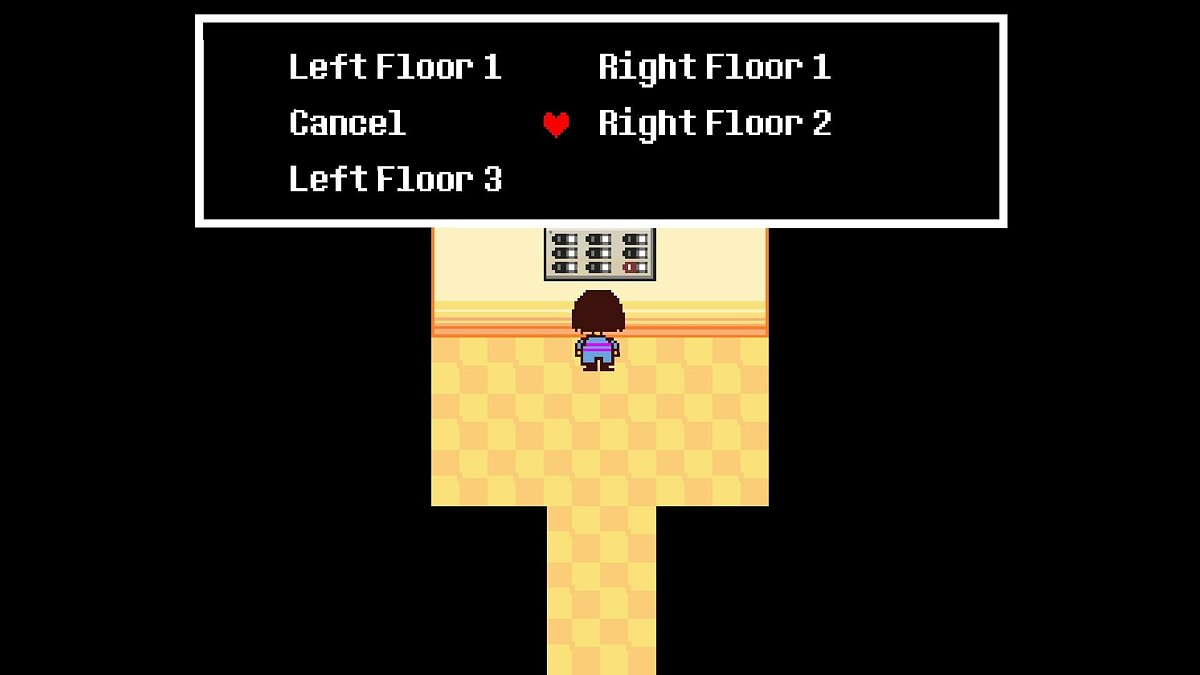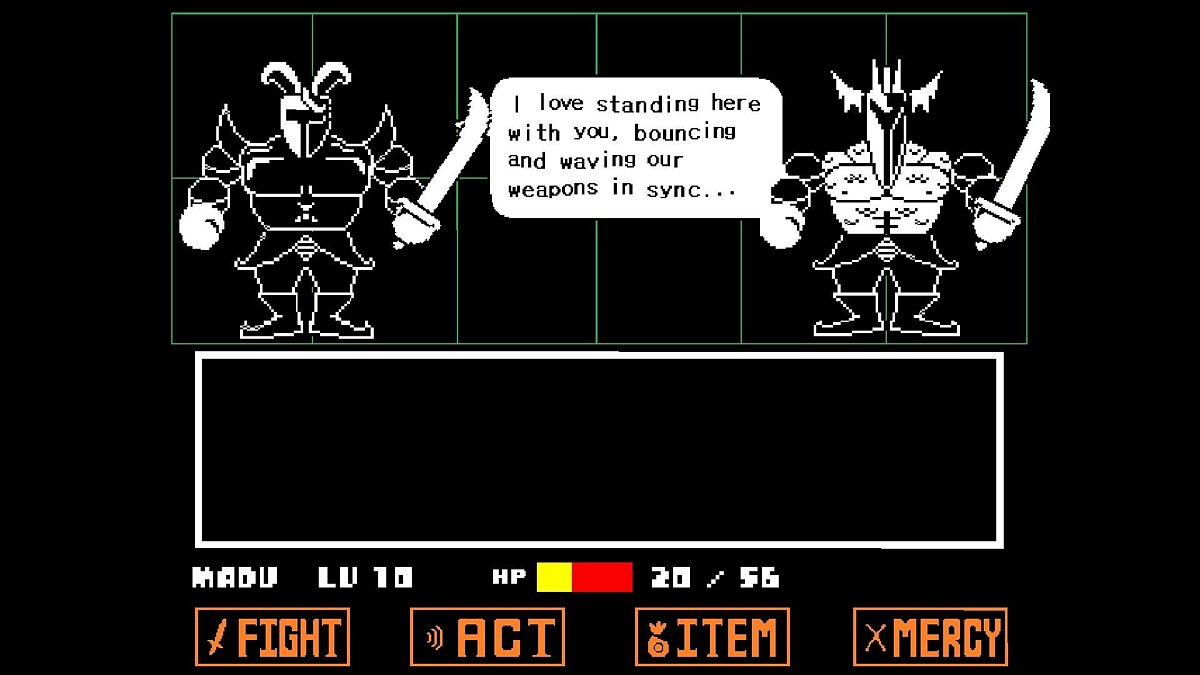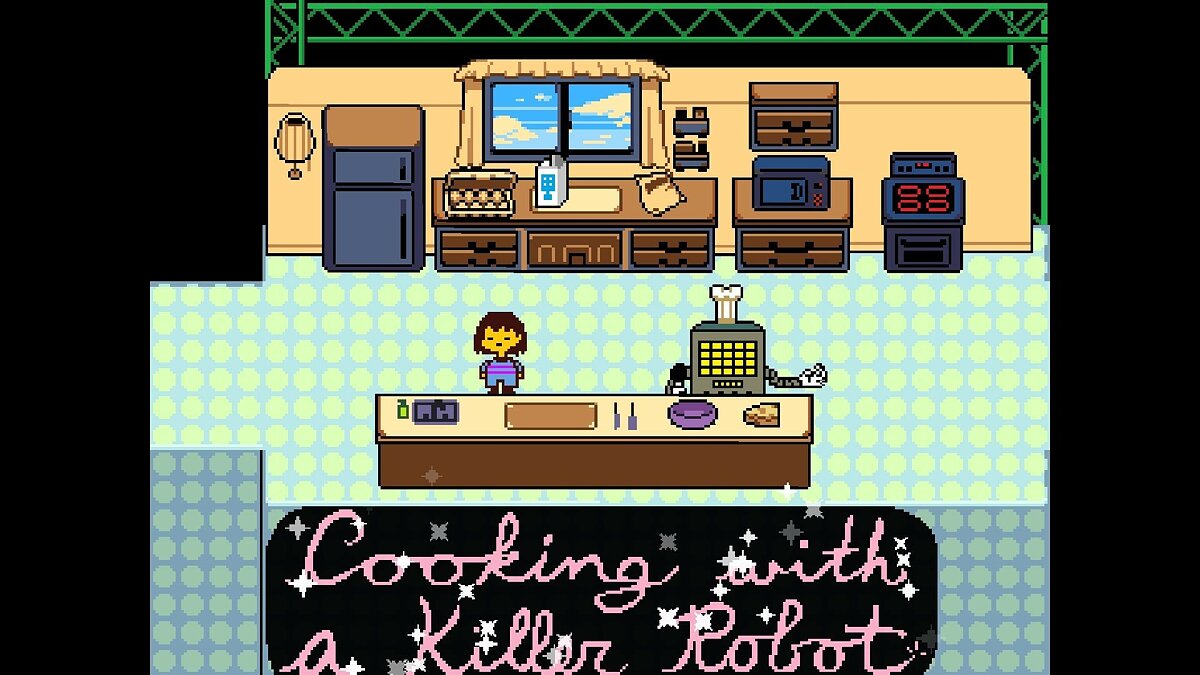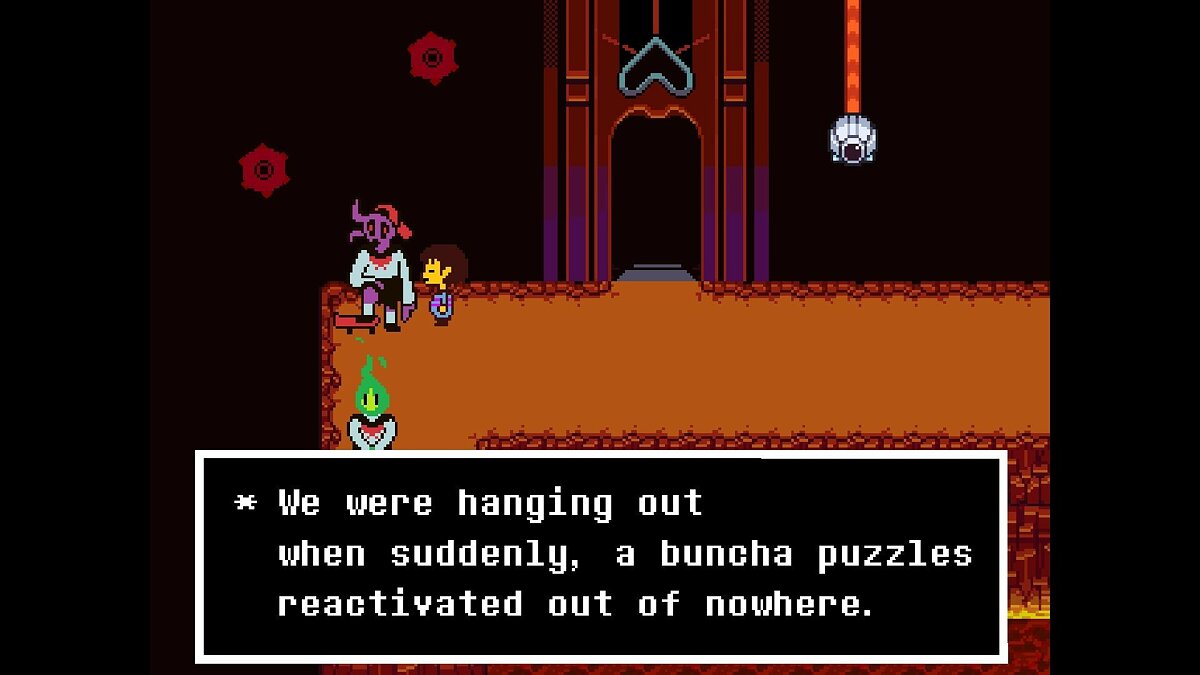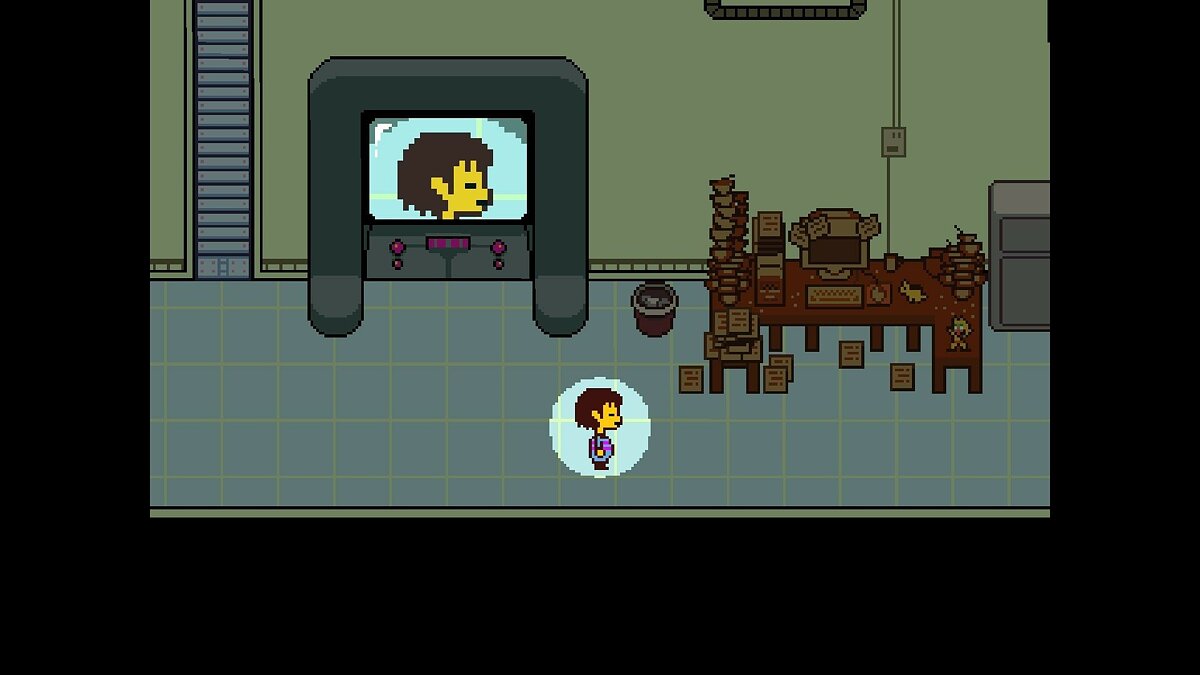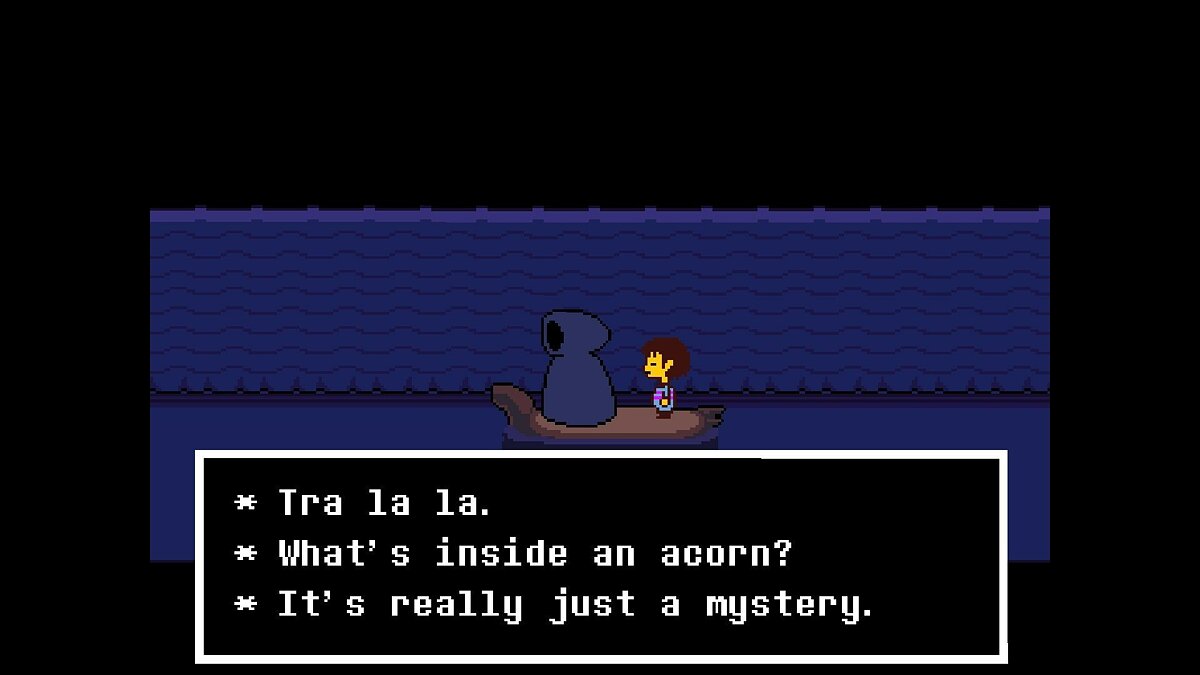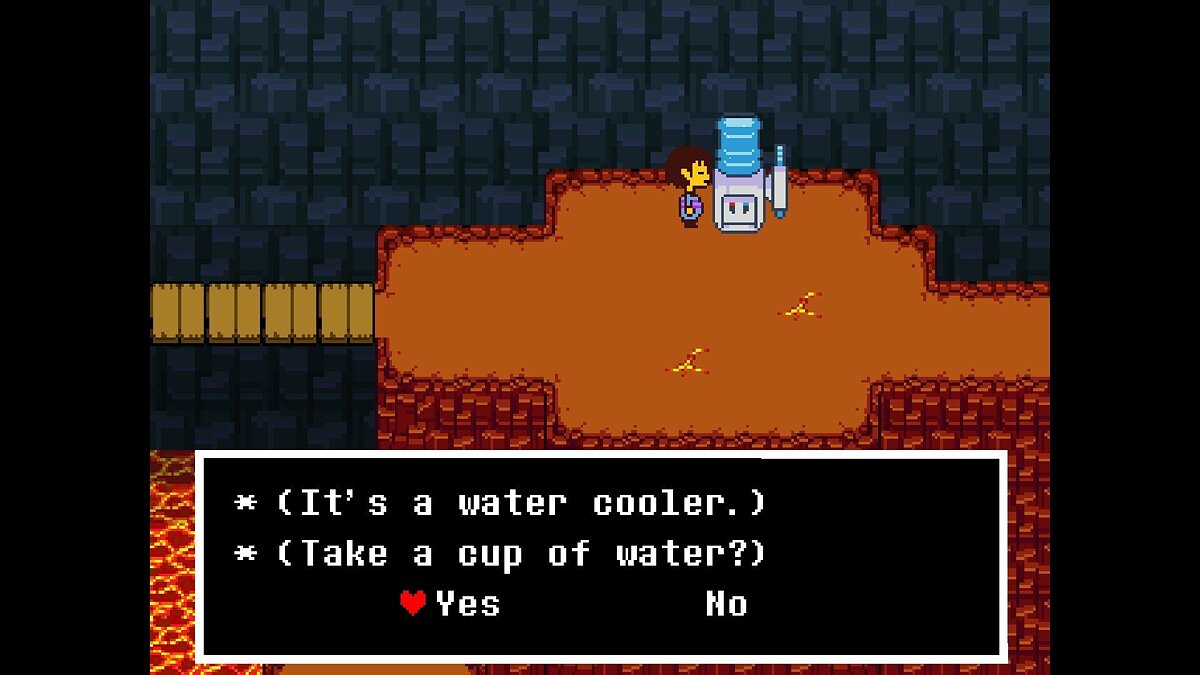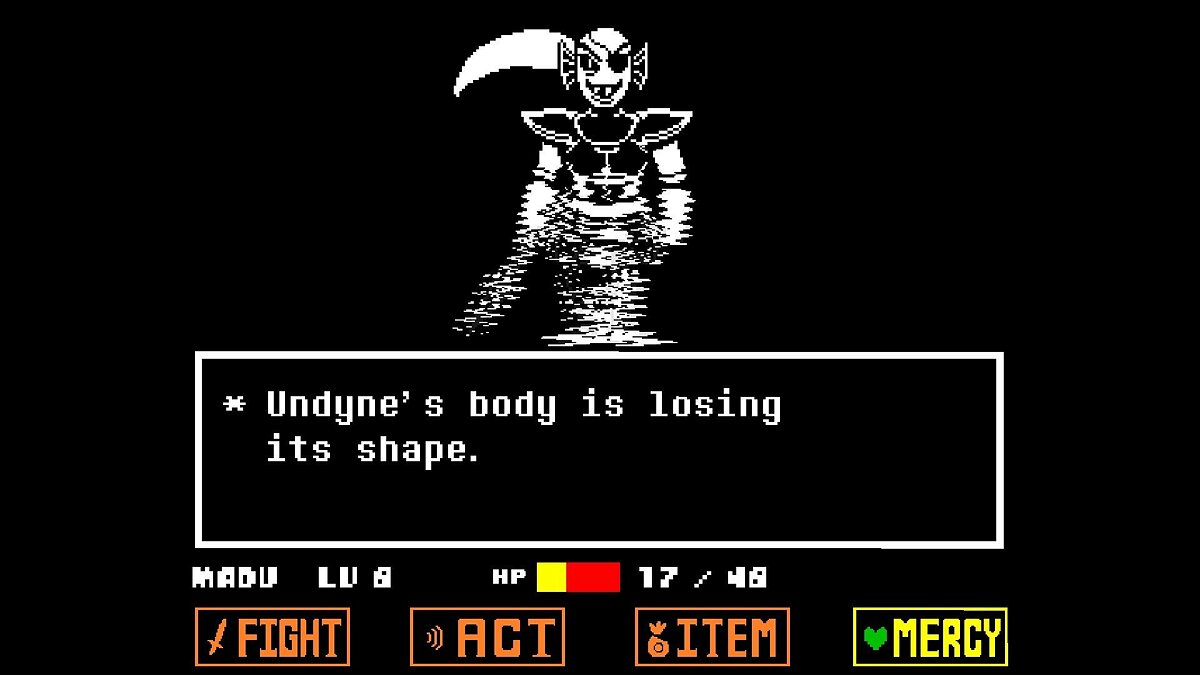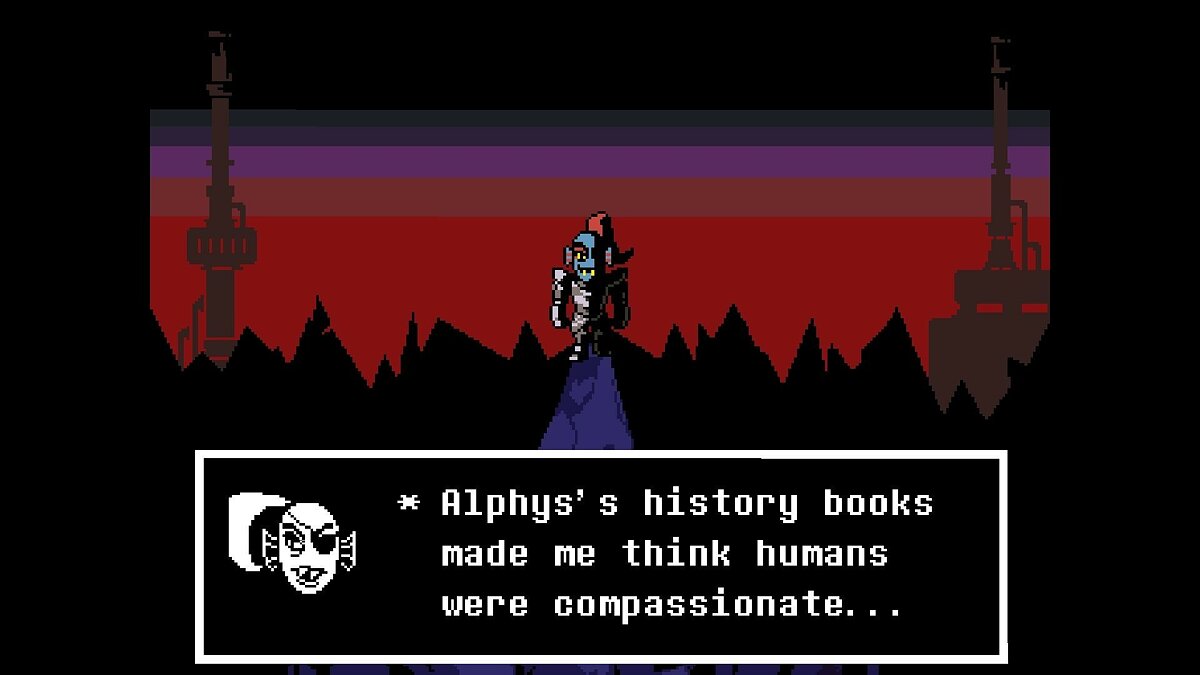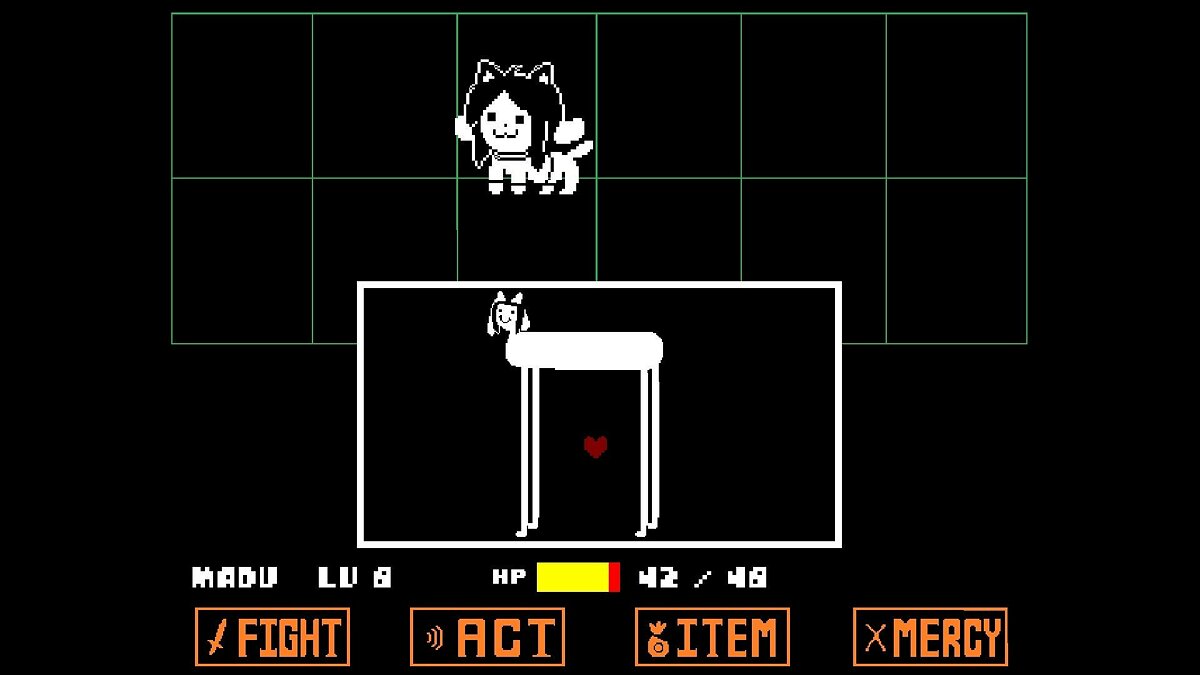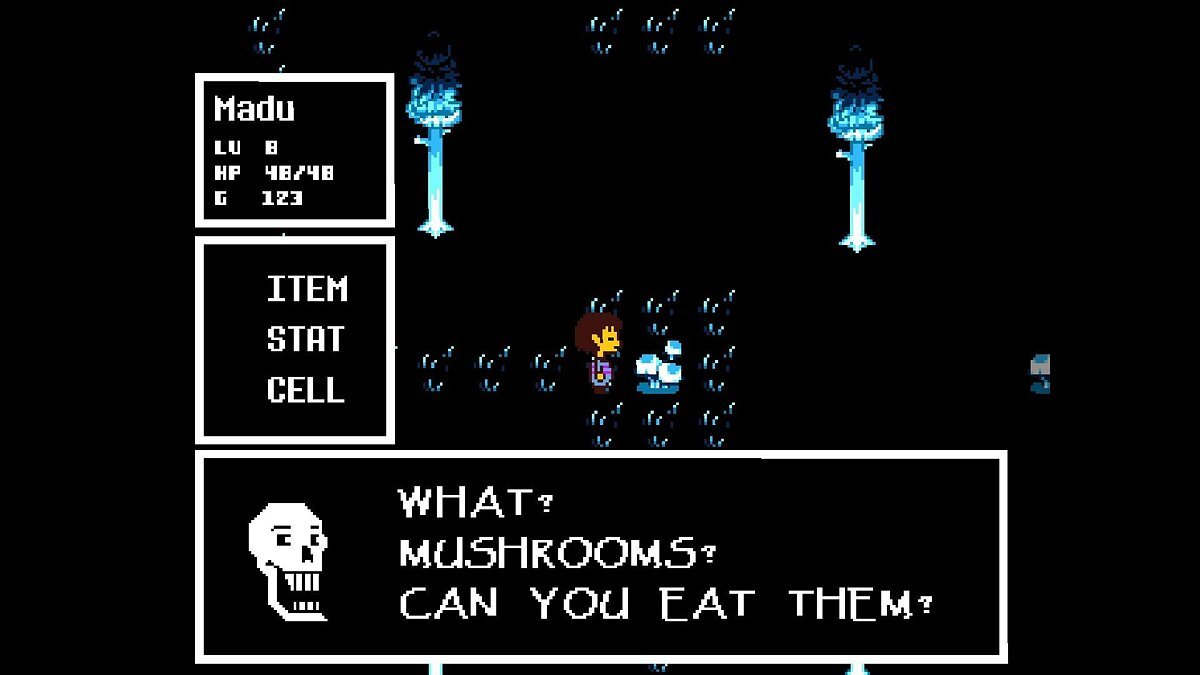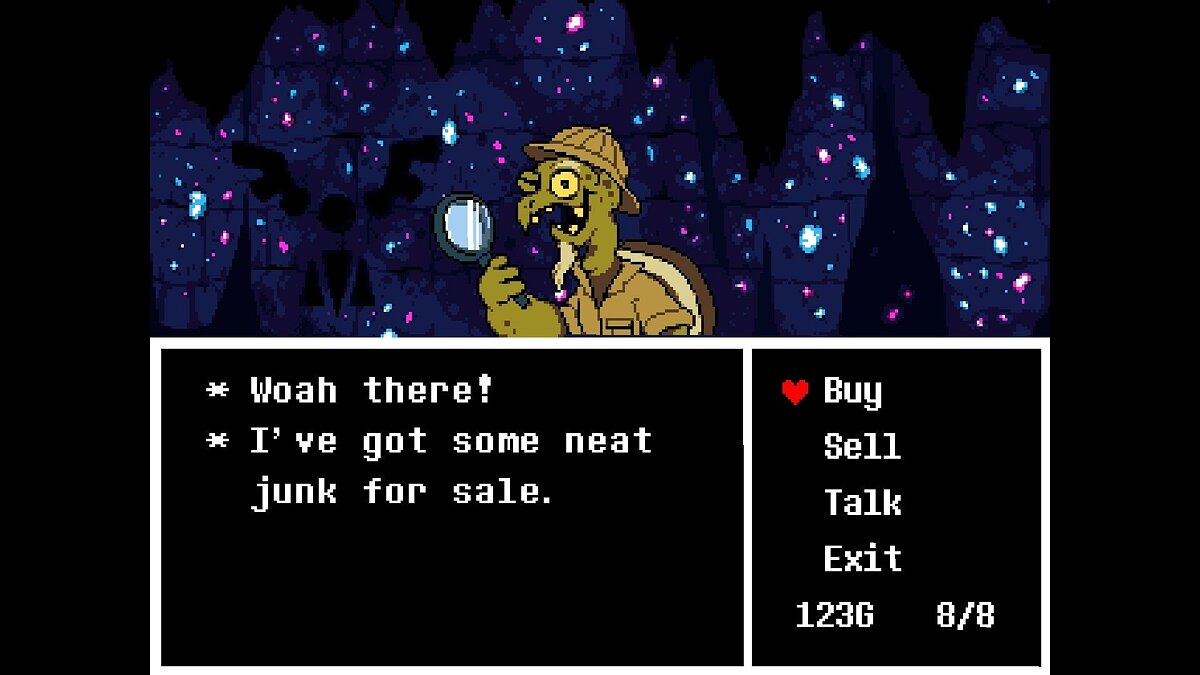Обновлено: 08.02.2023
сем привет, если вы любите искать пасхальные яйца в Андертейл (Undertale) тогда данная модификация для вас. Это Режим разработчика с его помощью вы можете узнать что-же сделал дядюшка Тоби Фокс.
- G — открывает сундук
- G (в магазине) — дает 5000 М.
- S — открывает сохранение (включает окно для сохранения)
- L — загружает сохранение
- М — Повышает на 1 УР
- F — делает 60 FPS
- Р — делает скорость комнаты быстрее
- R — если нажимать 7 раз перезапустит игру
- U — меняет обличие Фриск
- V — показывает границы комнаты
- W — замедляет на 10 FPS
- 5 — увеличивает группу монстров на 5
- Backspace — увеличивает скорость игрока (если удерживать)
- Pg Up — увеличивает шаги на 100
- Pg Down — делает Атаку 989
- End — включает историю Азриеля и Чары (Рассказ Цветика на пути Геноцида)
- Home — Начинает бой в группе битв. По умолчанию 140 (Так жаль) в версии 1.0 или 80 (Меттатон) в версии 1.001. Изменить 0x9F553C (в версии 1.0) или 0x9EB414 (в версии 1.001)
- Insert — телепортация в следующую комнату
- Delete — телепортация в предыдущую комнату
- F3 — создаст файл system_information_962 в файлах игры (Чара)
- F7 — добавляет 500 М. (дай Темми денег на колледж)
- F9 — останавливает всю музыку которую играет
- F10 — Позволяет проходить сквозь стены (не объекты!), если зажать, позволит ходить во время диалогов
- F11 — телепортация в room_water1 (Водопадье)
- F12 — Разрушает барьер (запускает последствия разрушения: если вы находитесь в комнатах, где должны появиться монстры с благодарной речью, то они там появятся, торговцы тоже меняют речь на ту, которая появляется после разрушения барьера). Причём процесс игры никак не меняется, и происходящие события будут соответствовать концовке, по которой вы идёте
- R + 6 — телепортация в Руины
- T + 6 — телепортация к выход из руин
- F + 6 — телепортация в Жаркоземье
- E + 6 — телепортация к Новому Дому
- Y + 6 — телепортация к Настоящей Лаборатории
- 1 — Уменьшает скорость (если очень медленно, то игра выключится)
- 2 — Увеличивает скорость на 2х
- 8 — Сокращает ход противника
- 9 — Увеличивает ход противника
- Delete — Делает 999 ОЗ (Очень помогает при битве С Сансом)
- F6 — Мгновенное убийство (при следующей атаке) или мгновенная пощада
- O + P — Включает пощаду (надо нажать на две кнопки сразу же)
Установка : Поместить файл Data.win в расположение игры (замените файлы)
Так же вас могут заинтересовать другие материалы по Undertale, которые вы сможете найти в нашем архиве читов.
Undertale появится в Xbox Game Pass — версия получит уникальный контент
FATAL ERROR in action number 1 of PreCreate Event for object obj_screen: trying to index a variable which is not an array at gml_Script_scr_murderlv что делать?
talkodmitry +++
Ёмаё та же проблемма
На M Уровень не повышается..
Почему запускается стим,с предлогом купить игру?Я на пиратке играю,покупать игры не могу из-за финансовых проблем.Что за бред?!Исправьте.
MaximIlinov удали файл в игре steam_api
Спасибо тебе большое мужик, теперь игра крашится!
Wiki по Анду, да? )))
F10 — Позволяет проходить сквозь стены (не объекты!), если зажать, позволит ходить во время диалогов
Зажимать не обязательно
Как установить и куда?
Рома Пирогов Корневую, папку.
Alon 4ik думаеш он понел
Рома Пирогов скачай. зайди на Undertale/Undertale Rus v1.0u3 сразу! и меняй не копируй токо 1 data win должен быть и наче не чего не будет
Рома Пирогов</<b data-reply=»16572423″>Рома Пирогов надо заменить файл data на другую
SASASNEESSSSPWPS Че менять?
SASASNEESSSSPWPS насчет модификации ничего обещать не могу. Если будет время и не будет так лень то может быть и сделаю
r545n не ну можно немного зделать по легче. зделать скин гастера и разраб чит? нуу про гастера точто он большой. можно его меньше зделать. точно!
что делать, если выскакивает ошибка?
slavagaruru Это у вас версия игры другая-_-
Блять опять черный экран чо дельать?
Чтобы избавиться от последствий прохождения пути Геноцида, игрок должен удалить некоторые файлы игры. Они находятся в ../*пользователь*/AppData/Local/Undertale И ../*пользователь*/AppData/Roaming/*папка игры*:
Удалить файл «system_information_962» (он находится и в папке Local, и в папке Roaming). Это полностью забудет игру о геноциде и уберёт все эффекты пост-геноцида. Обратите внимание, что этот файл создаётся без «system_information_963», пока игрок не отдаст душу.
Создать файл «system_information_963». Это восстановит игру, однако с пост-геноцид эффектами.
Полностью удалить игру и установить с чистого листа.
Обратите внимание, что эти способы могут не работать, так как Steam Cloud восстанавливает или изменяет файлы system_information на прошлую версию (даже если он отключён).
Обратите внимание, AppData является скрытой папкой, поэтому, если она не видна, в настройках вашего компьютера сначала нужно разрешить показ скрытых файлов и папок (для Windows 7: Панель управления > Параметры папок > Вид > Показывать скрытые папки, файлы и диски).
Прежде чем переходить к активным действиям нужно убедиться, что на компьютере есть хотя бы 10-15 Гб свободного места на жестком диске, на который установлена операционная система.
Обычно это диск «C». Этот минимальный запас необходим для того, чтобы система могла без каких-либо проблем создавать временные хранилища файлов Undertale, кэши и так далее.
Посмотрите системные требования Undertale и убедитесь, что на вашем жестком диске достаточно места для нормальной работы игры.
Игра не запускается
Тут собраны ответы на самые распространённые ошибки. В случае если вы не нашли ничего подходящего для решения вашей проблемы — рекомендуем перейти на форум, где более детально можно ознакомиться с любой ошибкой встречающийся в Undertale .
Игра вылетает на рабочий стол без ошибок.
О: Скорее всего проблема в поврежденных файлах игры. В подобном случае рекомендуется переустановить игру, предварительно скопировав все сохранения. В случае если игра загружалась из официального магазина за сохранность прогресса можно не переживать.
Undertale не работает на консоли.
О: Обновите ПО до актуальной версии, а так же проверьте стабильность подключения к интернету. Если полное обновление прошивки консоли и самой игры не решило проблему, то стоит заново загрузить игру, предварительно удалив с диска.
Ошибка 0xc000007b.
О: Есть два пути решения.
Первый — полная переустановка игры. В ряде случаев это устраняет проблему.
Второй состоит из двух этапов:
Ошибка 0xc0000142.
О: Чаще всего данная ошибка возникает из-за наличия кириллицы (русских букв) в одном из путей, по которым игра хранит свои файлы. Это может быть имя пользователя или сама папка в которой находится игра. Решением будет установка игры в другую папку, название которой написано английскими буквами или смена имени пользователя.
Ошибка 0xc0000906.
О: Данная ошибка связана с блокировкой одного или нескольких файлов игры антивирусом или “Защитником Windows”. Для её устранения необходимо добавить всю папку игры в исключени. Для каждого антивируса эта процедура индивидуально и следует обратиться к его справочной системе. Стоит отметить, что вы делаете это на свой страх и риск. Все мы любим репаки, но если вас часто мучает данная ошибка — стоит задуматься о покупке игр. Пусть даже и по скидкам, о которых можно узнать из новостей на нашем сайте.
Отсутствует msvcp 140.dll/msvcp 120.dll/msvcp 110.dll/msvcp 100.dll
О: Ошибка возникает в случае отсутствия на компьютере корректной версии пакета Microsoft Visual C++, в который и входит msvcp 140.dll (и подобные ему). Решением будет установка нужной версии пакета.
- Нажимаем на Windows + R;
- Вводим команду“regsvrЗ2 msvcp140.dll”(без кавычек);
- Нажимаем “ОК”;
- Перезагружаем компьютер.
Ошибка 0xc0000009a/0xc0000009b/0xc0000009f и другие
О: Все ошибки начинающиеся с индекса 0xc0000009 (например 0xc0000009a, где на месте “а” может находиться любая буква или цифра) можно отнести к одному семейству. Подобные ошибки являются следствием проблем с оперативной памятью или файлом подкачки.
Перед началом выполнения следующих действий настоятельно рекомендуем отключить часть фоновых процессов и сторонних программ, после чего повторно попробовать запустить Undertale .
Увеличиваем размер файла подкачки:
- Клик правой кнопкой на значку компьютера, а далее: «Дополнительные параметры системы» — «Дополнительно» — «Быстродействие» — «Дополнительно» — «Виртуальная память» — «Изменить».
- Выбираем один диск, задаем одинаковый размер.
- Перезагружаемся.
Размер файла подкачки должен быть кратен 1024. Объём зависит от свободного места на выбранном локальном диске. Рекомендуем установить его равным объему ОЗУ.
Если ошибка 0xc0000009а сохранилась, необходимо проверить вашу оперативную память. Для этого нужно воспользоваться функциями таких программ как MemTest86, Acronis, Everest.
Отключить ненужные программы
Каждая программа, которая запущена в ОС, занимает определенный процент оперативной памяти и загружает процессор. Убедиться в этом легко, достаточно просто открыть диспетчер задач с помощью сочетания клавиш Ctrl+Alt+Del:
Ошибки загрузки/обновления
Проверьте стабильность подключения к интернету, а также скорость загрузки. При слишком высоком пинге или низкой пропускной способности обновление может выдавать ошибки.
Если магазин или лончер Undertale не завершает обновления или выдает ошибки, то переустановите саму программу. При этом все скачанные вами игры сохранятся.
Запустите проверку целостности данных игры.
Проверьте наличие свободного места на том диске, на котором установлена игра, а также на диске с операционной системой. И в том и в другом случае должно быть свободно места не меньше, чем занимает игра на текущий момент. В идеале всегда иметь запас около 100Гб.
О специфических ошибках связанных с последними обновлениями можно узнать на форуме игры.
Еще больше ухудшить графику в Undertale (режим «картошки») — выключить сглаживание и т.п.
Если Undertale запускается, но сильно тормозит, то перед началом всех процедур следует снизить графику до минимума через настройки игры. Если это не помогло, то придется прибегнуть к помощи сторонних программ для настройки видеокарты:
Загрузив программу, запускаем ее. В случае с NVIDIA Inspector нужно запускать файл nvidiaProfileInspector.exe, а не nvidiaInspector.exe. Сверху, в строке «Profiles:» можно выбрать любую игру, которая поддерживается драйверами Nvidia.
Ниже представлены все доступные настройки. Их много, но для того, чтобы ухудшить графику в игре до «картофельной», вполне достаточно всего нескольких, которые находятся в разделе «Antialiasing».
Наибольший прирост производительности дает изменение этих двух параметров:
- Texture filtering — LOD bias;
- Antialiasing — Transparency Supersampling.
Каждая из этих настроек имеет разные значения. Некоторые из них могут делать картинку в Undertale неудобоваримой, поэтому следует попробовать разные комбинации значений, которые дают более-менее сносное играбельную картинку.
В случае с RadeonMod все аналогично: нужно найти настройки, отвечающие за отображение текстур и снижать их до тех пор, пока FPS в игре не станет достаточно высоким.
Обновить драйвера видеокарты, скачать драйвера для Undertale
Вне зависимости от того, какая видеокарта стоит в системном блоке, ее драйвера нужно поддерживать в актуальном состоянии. Поэтому перед запуском Undertale следует зайти на сайт производителя и проверить, не вышли ли новые драйвера:
После установки драйвера следует перезагрузить компьютер, чтобы исключить возможность сбоев. Также стоит учитывать, что для многих старых видеокарт новые драйверы уже не выходят.
Для некоторых игр производители видеокарт выпускают специально оптимизированные драйвера. Поищите таковые в разделе новостей о Undertale — обычно мы про них пишем. Также можно посмотреть на сайте производителей видеокарт.
Разогнать процессор
В то время как «разгон» видеокарты вполне осуществим прямо в Windows, для того, чтобы улучшить работу процессора и тем самым увеличить быстродействие Undertale, придется лезть в «Биос».
Геймерский «разгон» процессора обычно предполагает увеличение процессорного множителя (Core Ratio). Сделать это можно далеко не на каждом процессоре, а только на том, где этот множитель разблокирован. Обычно такие процессоры помечаются особым образом. Например, компания Intel использует маркировки «K» и «X‘. То есть, например, i7-4790 нельзя разогнать с помощью множителя, а вот i7-4790K — вполне.
Но как узнать точное название модели процессора? Проще всего воспользоваться программой CPU-Z. Запустив ее, нужно открыть вкладку «CPU» и посмотреть на самую первую строчку — «Name». Это и есть название процессора. Кстати, там же можно увидеть из сам множитель. Он в разделе «Clocks», в строке «Multiplier». Если процессор поддерживает «разгон», то этот множитель можно изменить.
Чтобы изменить коэффициент Core Ratio, нужно сначала попасть в оболочку BIOS. Для этого нужно нажать особое сочетание клавиш во время загрузки компьютера (до того, как появится экран Windows).
Сочетание может различаться в зависимости от материнской платы. Часто BIOS можно вызвать с помощью клавиши «F8» или «Del». На экране «Биоса» нужно найти раздел, посвященный процессору. Тут тоже все сложно, так как оболочек у BIOS много. Практически каждый производитель материнский плат использует свою собственную, поэтому без знания английского языка найти нужное место не так-то просто.
Изменять множитель нужно постепенно, повышая его на 2. После каждого изменения следует перезапускать компьютер и тщательно проверять работоспособность и температуру процессора. Если она становится выше 80 градусов во время игры, то нужно немедленно выключить Undertale, перезагрузить компьютер, зайти в BIOS и снизить значение Core Ratio. Иначе процессор может сгореть.
Глючит или не запускается Undertale? Решение есть! Постоянные лаги и зависания — не проблема! После установки мода Undertale начала глючить или НПС не реагируют на завершение задания? И на этот вопрос найдется ответ! На этой странице вы сможете найти решение для любых известных проблем с игрой и обсудить их на форуме.
Отключить оверлеи
Речь идет о тех программах, которые способны отображать свой интерфейс поверх игры. Часто на компьютере есть такие — Fraps, Steam, Origin и так далее. Даже когда оверлей скрыт, он обрабатывается компьютером, снижая FPS в Undertale.
Поэтому все оверлеи нужно отключить. Почти всегда это можно сделать в настройках программы без необходимости ее удаления. Например, оверлей Steam, легко отключается через меню:
Включить режим производительности Nvidia
После установки драйвера для видеокарты от компании Nvidia можно ускорить работу Undertale с помощью режима производительности. Это немного упростит графику в игре, но повысит FPS. Обратите внимание, что этот метод доступен только в случае, если у вас видеокарта с чипом от Nvidia. Вот как это сделать:
- В нижнем правом углу экрана, в трее, нажать правой кнопкой мыши на иконку «Настройки NVIDIA»;
- В открывшемся окне справа выбрать вкладку «Параметры 3D»;
- Нажать на опцию «Регулировка настроек изображения с просмотром»;
- Справа поставить флажок напротив «Пользовательские настройки с упором на:»;
- Передвинуть «ползунок», который находится ниже, в крайнюю левую позицию «Производительность»;
- Снизу нажать на кнопку «Применить».
Далее необходимо запустить Undertale и убедиться, что все отображается корректно. Если возникают проблемы, то нужно вместо «Пользовательские настройки с упором на:» выбрать «Настройки согласно 3D-приложению».
Отключить эффекты Windows
Если Undertale работает не в полноэкранном режиме, а в окне, в том числе и без рамки, то повысить FPS можно, если отключить эффекты Windows. Для этого нужно проделать следующие действия:
- Открыть «Проводник»;
- Правой кнопкой нажать на «Этот компьютер» (или «Мой компьютер»);
- В контекстном меню кликнуть на «Свойства»;
- В открывшемся окне слева нажать на «Дополнительные параметры системы»;
- В открывшемся окне перейти на вкладку «Дополнительно»;
- В разделе «Быстродействие» нажать на кнопку «Параметры. »;
- В открывшемся окне перейти на вкладку «Визуальные эффекты»;
- Поставить флажок напротив опции «Обеспечить наилучшее быстродействие».
При необходимости на последнем шаге можно выбрать опцию «Особые эффекты». В таком случае можно самостоятельно выбрать, какие эффекты оставить, а какие — отключить.
Увеличить файл подкачки, если не хватает оперативной памяти для Undertale
Чтобы компенсировать недостаток оперативной памяти, можно увеличить файл подкачки. Это позволит системе хранить часть необходимых Undertale данных прямо на жестком диске. Вот что нужно сделать:
- Открыть «Проводник»;
- Правой кнопкой нажать на «Этот компьютер» (или «Мой компьютер»);
- В контекстном меню кликнуть на «Свойства»;
- В открывшемся окне слева нажать на «Дополнительные параметры системы»;
- В открывшемся окне перейти на вкладку «Дополнительно»;
- В разделе «Быстродействие» нажать на кнопку «Параметры. »;
- В открывшемся окне перейти на вкладку «Дополнительно»;
- Снять флажок с параметра «Автоматически выбирать объем файла подкачки» (если есть);
- Поставить флажок напротив опции «Указать размер»;
- В текстовых полях «Исходный размер (МБ):» и «Максимальный размер (МБ):» указать в мегабайтах значение, равное половине объема оперативной памяти.
Например, если в системном блоке установлена «плашка» на 4 Гб, то есть 4192 Мб, в поля выше нужно вписать число 2048. Можно сделать файл подкачки больше, но никакого прироста это не даст.
Вопросы по прохождению
Ответы на все вопросы касающиеся прохождения Undertale можно найти в соответствующих разделах Wiki, а также на нашем форуме. Не стесняйтесь задавать вопросы и делиться своими советами и решениями.
:star2: Приветствую, с вами как всегда Аззи -з- .Сегодня у меня в планах научить вас ,а именно обладателей телефонов на операционной системы Android, те кто имеют iPhone , простите ребятки, но Тим Кук вам не завёз открытую операционную систему хотя уже 2К19 но, кхм так о чём это я, для начала начнём с ингредиентов: :star2:
:warning: Заранее говорю, что ссылки все проверены, так что попрошу не врать то что они не рабочие или вирусные =<= :warning:
:stars: 1Этап :stars:
< :sparkles: >Требуется телефон с операционной версией Android выше 4.0.0 [узнать версию операционной системы вы можете в настройках телефона] и с 64-битным процессом, также можете узнать все данные по вашему устройству, через сайт производителя
< :sparkles: >Ссылка, чтобы скачать его —
:warning: Примечание: У вас при скачивания с сайта может засветиться красным «Модификация», не волнуйтесь , спокойно скачивайте , я уже всё проверил и вирусов нет :warning:
< :sparkles: >Приложение Game Keyboard
:hourglass_flowing_sand: 2 Этап :hourglass_flowing_sand:
:sparkles: Установите все приложения и переходите к следующему этапу. :sparkles:
Проблемы с модами
Изменить параметры электропитания
По умолчанию в компьютере установлен сбалансированный режим электропитания, который, а в некоторых ноутбуках, в целях увеличения времени работы, и вовсе установлена экономия энергии.
Это не дает компьютеру раскрыть свой потенциал в Undertale полностью, поэтому первым делом нужно открыть панель управления, которую можно найти с помощью поиска. После нужно сделать следующее:
- Выбрать режим просмотра «Мелкие значки»;
- Кликнуть на «Электропитание»;
- На экране найти опцию «Настройка схемы электропитания», кликнуть на нее;
- Кликнуть на «Изменить дополнительные параметры питания»;
- В открывшемся окне найти выпадающий список;
- В списке выбрать «Высокая производительность»;
- Нажать кнопку «Применить», затем кликнуть «ОК».
Игра тормозит и лагает
Скорее всего данная проблема носит аппаратный характер. Проверьте системные требования игры и установите корректные настройки качества графики. Подробнее об оптимизации игры можно почитать на форуме. Также загляните в раздел файлов, где найдутся программы для оптимизации Undertale для работы на слабых ПК. Ниже рассмотрены исключительные случаи.
Как разогнать видеокарту для Undertale
Все, что связано с «разгоном», направлено на увеличение производительности, но это довольно обширные темы, о которых в двух словах рассказать сложно. К тому же это всегда довольно рисковое дело. Если что, мы вас предупредили.
Чтобы добиться большего значения FPS в Undertale, сначала можно попробовать разогнать видеокарту. Самый простой способ сделать это — воспользоваться встроенными функциями ПО от производителя видеокарты.
Например, в комплекте с некоторыми видеокартами от GIGABYTE поставляется программа Graphics Engine, в которой есть несколько уже готовых профилей разгона. Это позволяет выжать из видеокарты 5-10 дополнительных кадров в секунду.
Если программы от производителя нет, то всегда можно воспользоваться универсальным решением — MSI Afterburner. Это одна из лучших программ для разгона, в ней множество разных настроек.
Но тут придется все настраивать вручную. Повышать следует в первую очередь частоту самого видеочипа («Core Clock») и частоту памяти видеокарты («Memory Clock»). Слева находятся базовые значения этих параметров. Справа отображаются температура и увеличение вольтажа — эти характеристики позволяют следить за «здоровьем» видеокарты.
При повышении частоты возрастает нагрев видеокарты. Если температура переходит отметку в 85 градусов, то следует увеличить скорость оборотов вентиляторов («Fan Speed»). Если температура повысилась до 100 градусов, то следует немедленно прекратить разгон, иначе чип может расплавиться. Мощный «разгон» требует водяного охлаждения, поэтому не следует повышать частоты более чем на 10%.
Читайте также:
- Сталкер ошибка 126
- Газовый котел сигма ошибки
- Vintage story системные требования
- Space rangers hd a war apart как поменять язык на русский
- Forza horizon 4 не запускается windows 10 после логотипа без ошибок
by Ivan Jenic
Passionate about all elements related to Windows and combined with his innate curiosity, Ivan has delved deep into understanding this operating system, with a specialization in drivers and… read more
Updated on March 1, 2022
- Undertale is a great RPG indie game available on Steam and has won multiple awards.
- For some reason, gamers are not able to play this tile because it won’t launch.
- There are multiple culprits that may cause this issue, you can find below how to solve the most prevalent ones.
- See the step-by-step instructions on how to repair your steam files, extract the undertale.exe file, and more.
Undertale is one of the best if not the best indie game Steam has to offer. From the moment the game was introduced, it received worldwide recognition that led to multiple awards and millions of sold digital copies.
If there is a super-undemanding-stable game category, Undertale must be at the leading spot.
However, there are issues that may prevent you from enjoying this amazing game. It seems that the game won’t launch for no apparent reason.
But, don’t worry, we prepared a few workarounds to help you overcome this issue.
What can I do if Undertale won’t launch?
- Use the Steam tool to repair local files
- Start the game from its folder instead of Steam
- Delete the Steam_api.dll file
- Extract Undertale.exe file
- Install DirectX and the latest redistributables
- Reinstall the game
1. Use the Steam tool to repair local files
- Open the Steam Client.
- In Library, right-click Undertale and open Properties.
- Open the Local files tab.
- Choose Verify integrity of game files.
- Restart Steam and try running the game.
2. Start the game from its folder instead of Steam
- Close the Steam client and exit from the notification area.
- Open Task Manager and stop the Steam process.
- Find your way to the Undertale installation folder.
- Double-click Undertale.exe and run the game.
As we all know, with the implementation of the Steam desktop app, all the games run through the client. However, on some occasions, the Steam app can provoke a lot of problems.
Note: Have in mind that the Steam client may start, nonetheless. If that is the case and the game is still faulty, move on to the next solution.
3. Delete the Steam_api.dll file
- Close your Steam and kill all its related processes in Task Manager.
- Go to the Undertale installation folder.
- Find the steam_api.dll file and back it up.
- Delete the files from the folder.
- Start the game using Undertale.exe.
- Additionally, you may try and run it through Steam if Undertale.exe won’t start the game.
Note: This may prove harder to do for many games, but the Undertale should function well. If things take a wrong turn, you can always restore a file from the backup location.
It’s quite hard to play Steam games independently, without Steam DRM. However, there are some games that are DRM-free, and luckily, that is the case with Undertale, too.
4. Extract Undertale.exe file
- Close the Steam app and kill all its processes in Task Manager.
- Find your way to the Undertale installation folder.
- Right-click on Undertale.exe and choose Extract here with WinZip.
- When asked to replace or rename Undertale.exe, choose rename and change its name to UndertaleOld.exe.
- The new Undertale.exe that is extracted is your new game launcher.
- Try launching the game.
Note: Some witty users from Steam community forum presented this interesting solution for this issue. Namely, it seems that the game’s exe file can be extracted with WinZip.
In the case of any problems, you can delete the newly appointed launcher and rename UndertaleOld.exe to just Undertale.exe.
⇒ Get Winzip
5. Install DirectX and the latest redistributables
Also, an important thing, besides your graphics drivers being up to date, is to install the latest version of DirectX and C++ Redistributables.
The absence of those might lead to you experiencing a plethora of issues with Undertale.
The latest version of DirectX can be downloaded from the dedicated Microsoft website.
When it comes to the Visual C++ Redistributables, you can download the latest version from this Microsoft page.
6. Reinstall the game
- Go to the Steam client.
- Open Library and right-click Undertale.
- Choose Uninstall.
- Open the Steam client and Library.
- Find Undertale and select Install.
We came to the last resort. If you haven’t solved your Undertale issues with the previous workarounds, reinstallation is the only viable option.
After the process is finished, you should be able to play the game seamlessly.
We hope you were able to start the game by using these workarounds. In addition, if you have any questions or suggestions, please be free to tell us in the comments below.
Explore our excellent Gaming section for the latest tiles and tips.
Our Tech Troubleshooting Hub is the ultimate source of PC, software, and gaming solutions.
Still having issues? Fix them with this tool:
SPONSORED
If the advices above haven’t solved your issue, your PC may experience deeper Windows problems. We recommend downloading this PC Repair tool (rated Great on TrustPilot.com) to easily address them. After installation, simply click the Start Scan button and then press on Repair All.
Newsletter
by Ivan Jenic
Passionate about all elements related to Windows and combined with his innate curiosity, Ivan has delved deep into understanding this operating system, with a specialization in drivers and… read more
Updated on March 1, 2022
- Undertale is a great RPG indie game available on Steam and has won multiple awards.
- For some reason, gamers are not able to play this tile because it won’t launch.
- There are multiple culprits that may cause this issue, you can find below how to solve the most prevalent ones.
- See the step-by-step instructions on how to repair your steam files, extract the undertale.exe file, and more.
Undertale is one of the best if not the best indie game Steam has to offer. From the moment the game was introduced, it received worldwide recognition that led to multiple awards and millions of sold digital copies.
If there is a super-undemanding-stable game category, Undertale must be at the leading spot.
However, there are issues that may prevent you from enjoying this amazing game. It seems that the game won’t launch for no apparent reason.
But, don’t worry, we prepared a few workarounds to help you overcome this issue.
What can I do if Undertale won’t launch?
- Use the Steam tool to repair local files
- Start the game from its folder instead of Steam
- Delete the Steam_api.dll file
- Extract Undertale.exe file
- Install DirectX and the latest redistributables
- Reinstall the game
1. Use the Steam tool to repair local files
- Open the Steam Client.
- In Library, right-click Undertale and open Properties.
- Open the Local files tab.
- Choose Verify integrity of game files.
- Restart Steam and try running the game.
2. Start the game from its folder instead of Steam
- Close the Steam client and exit from the notification area.
- Open Task Manager and stop the Steam process.
- Find your way to the Undertale installation folder.
- Double-click Undertale.exe and run the game.
As we all know, with the implementation of the Steam desktop app, all the games run through the client. However, on some occasions, the Steam app can provoke a lot of problems.
Note: Have in mind that the Steam client may start, nonetheless. If that is the case and the game is still faulty, move on to the next solution.
3. Delete the Steam_api.dll file
- Close your Steam and kill all its related processes in Task Manager.
- Go to the Undertale installation folder.
- Find the steam_api.dll file and back it up.
- Delete the files from the folder.
- Start the game using Undertale.exe.
- Additionally, you may try and run it through Steam if Undertale.exe won’t start the game.
Note: This may prove harder to do for many games, but the Undertale should function well. If things take a wrong turn, you can always restore a file from the backup location.
It’s quite hard to play Steam games independently, without Steam DRM. However, there are some games that are DRM-free, and luckily, that is the case with Undertale, too.
4. Extract Undertale.exe file
- Close the Steam app and kill all its processes in Task Manager.
- Find your way to the Undertale installation folder.
- Right-click on Undertale.exe and choose Extract here with WinZip.
- When asked to replace or rename Undertale.exe, choose rename and change its name to UndertaleOld.exe.
- The new Undertale.exe that is extracted is your new game launcher.
- Try launching the game.
Note: Some witty users from Steam community forum presented this interesting solution for this issue. Namely, it seems that the game’s exe file can be extracted with WinZip.
In the case of any problems, you can delete the newly appointed launcher and rename UndertaleOld.exe to just Undertale.exe.
⇒ Get Winzip
5. Install DirectX and the latest redistributables
Also, an important thing, besides your graphics drivers being up to date, is to install the latest version of DirectX and C++ Redistributables.
The absence of those might lead to you experiencing a plethora of issues with Undertale.
The latest version of DirectX can be downloaded from the dedicated Microsoft website.
When it comes to the Visual C++ Redistributables, you can download the latest version from this Microsoft page.
6. Reinstall the game
- Go to the Steam client.
- Open Library and right-click Undertale.
- Choose Uninstall.
- Open the Steam client and Library.
- Find Undertale and select Install.
We came to the last resort. If you haven’t solved your Undertale issues with the previous workarounds, reinstallation is the only viable option.
After the process is finished, you should be able to play the game seamlessly.
We hope you were able to start the game by using these workarounds. In addition, if you have any questions or suggestions, please be free to tell us in the comments below.
Explore our excellent Gaming section for the latest tiles and tips.
Our Tech Troubleshooting Hub is the ultimate source of PC, software, and gaming solutions.
Still having issues? Fix them with this tool:
SPONSORED
If the advices above haven’t solved your issue, your PC may experience deeper Windows problems. We recommend downloading this PC Repair tool (rated Great on TrustPilot.com) to easily address them. After installation, simply click the Start Scan button and then press on Repair All.
Newsletter
29.12.2022
295 Просмотры
We’ll keep you updated with additional codes once they are released. You should make sure to redeem these as soon as possible because you’ll never know when they could expire! All of these codes have been tested on the date that this post was released. If you find one that is expired, please let us know the exact code in the comments below so we can remove it!
All of the game codes on rtrack.social are submitted by users! Just click on the red button above to go to the game page, then click the codes tab to find the code submission form.
Fatal error vs Ghost Rider Speed equalized Who wins ?
eah, Low 1-C Keys, not much else to say here, Both are Low 1-C (Error Sans is Infinite by 6-D Standards and Cliff is 3x Infinite by 6-D Standards) Both speeds are immeasurable so speed unequalized, Cliff is allowed to use the Zealor Cloak Both are Bloodlusted 6-D GER : 0 () Sans with 3 FPS: 0…
Speed is = and both are multiverse level (useing the magic god absorbed key) Yanald Fahrent: Error Sans: Icon:
Error has feats from any non-meme thing and Super Dimentio obviously just has stuff from the Paper Mario games.
I’m tempted to say Error Sans wins just because I have to high ball Dimentio to do what Error Sans is already confirmed doing, and that’s not even jumping into literally every AU or fanwork in existence which would obviously have different interpretations of error san’s powers.
Many people may already be familiar with Error! Sans or have at least come across it at some point. If you are reading this article I’ll assume that you have at least come across Error! Sans and would just like to know more about it and its origins. But just in case you have no idea what I am talking about Error! Sans is a character in the alternative universe version of the popular role-playing game Undertale.
The way I envisioned AU Crossfire Ultimate’s setting was a jumble of iconic locations in both Undertale and its AUs. End pretty much had merged all of the multiverse into one Mt. Ebott, so there was a lot of potential for stuff.
The way I envisioned AU Crossfire Ultimate’s setting was a jumble of iconic locations in both Undertale and its AUs. End pretty much had merged all of the multiverse into one Mt. Ebott, so there was a lot of potential for stuff.
Description
-U.U.A- ~control~ lock = middle mouse button Teleport = R key Run = Z key Dont Say " give me Admin " Thank you For Play!
- thankfor1klike – Redeem this code and get lots of Souls
- thxfor300kvisits – Redeem this code and get lots of Souls
- thankfor6kfavorites – Redeem this code and get lots of Souls
Загрузка…
Undertale перестал запускаться, что делать?
Короч, ситуация такова.
Играю, играю, снова дошёл до битвы с Ториель.Бьюсь, бьюсь, и тут мне стало скучно и я решил её пощадить (с помощью режима разработчика) из за чего игра зависла и вылетела т.к. игра на это не заточена. Запускаю игру, но нечего не происходит, лишь чёрный экран и шум ветра. Я не знаю из за чего это может быть т.к. я уже один раз щадил Ториель, но при вылете и повторном включении игры игры нормально запускалась. Ещё я попробовал удалить и переустановить, но экран остался чёрным и с шумом ветра.
Что делать мне с игрой?
45185 просмотров
больше 5 лет назад

6 ответов

Вот дилетанты… А ещё киберспортсмены
1. Открой папку %LocalAppData%/UNDERTALE
2. Удали файл system_information_962 (и, если есть, system_information_963)
Всё!
А вообще, если у тебя такой краш, ты либо на геноцид прошёл, либо F3 в режиме разработчика нажал
(небось F3 и F4 перепутал)
Ответ дан
больше 3 лет назад

Макс ну ты красавец, что сказать. Вообщем где найти сохранения Undertale:
1. Заходим в локальный диск (C:)
2. Дальше переходим в папку с пользователями
3.Заходим в папку вашего пользователя ( у меня папка Администратор потому,что у меня 1 пользователь)
4. Дальше идём в папку AppData
5. Теперь в папку Local
6. И находим папку UNDERTALE и копируем оттуда все сохранения
Там я думаю ты дальше сам разберешься. И не делай так больше, горький опыт же(
Ответ дан
больше 5 лет назад

если после геноцида появляется надпись UNDERTALE и шум ветра то нужно подождать пока с тобой не заговорит чара дальше по ходу сам поймёшь что нужно выбирать
Ответ дан
больше 2 лет назад

удаляешь игру через your unistaller pro, выбераешь режим удаление, unistaller также проверит реестр и удалит все что связано с игрой
Ответ дан
больше 5 лет назад

speedrun
Типичная ситуация в играх, в таких случаях если 1 раз не сработало, и последствий не произошло то лучше во второй раз не пробовать. Но ты к сожалению попробовал( Скорее всего слетели сохранения, и что тут делать честно я не знаю. Думаю давать глупых советов про совместимость, запуск от администратора и про антивирус тебе говорить не надо. Тем более там сам сказал что
игра под это не заточена
, вот теперь эта «не заточеность» и проявилась.
Ответ дан
больше 5 лет назад

Я думаю здесь все понятно, «багнулись сохранения». Тем более ты сам сказал что после переустанови экран продолжает быть черным (при запуске). Попробуй перенести сохранения в другую папку и посмотри будет ли Undertale работать или нет. Если да — то мои слова про сохранения подтвердились. И тут к сожалению я уже не знаю что можно будет предпринять, лезть в игровые данные — не знаю кто за это возьмется.
Ответ дан
больше 5 лет назад

#privet ya top Gamer in the World
Введите ваш ответ
Символов нужно 2
К сожалению, в играх бывают изъяны: тормоза, низкий FPS, вылеты, зависания, баги и другие мелкие и не очень ошибки. Нередко проблемы начинаются еще до начала игры, когда она не устанавливается, не загружается или даже не скачивается. Да и сам компьютер иногда чудит, и тогда в Undertale вместо картинки черный экран, не работает управление, не слышно звук или что-нибудь еще.
Что сделать в первую очередь
- Скачайте и запустите всемирно известный CCleaner (скачать по прямой ссылке) — это программа, которая очистит ваш компьютер от ненужного мусора, в результате чего система станет работать быстрее после первой же перезагрузки;
- Обновите все драйверы в системе с помощью программы Driver Updater (скачать по прямой ссылке) — она просканирует ваш компьютер и обновит все драйверы до актуальной версии за 5 минут;
- Установите Advanced System Optimizer (скачать по прямой ссылке) и включите в ней игровой режим, который завершит бесполезные фоновые процессы во время запуска игр и повысит производительность в игре.
Системные требования Undertale
Второе, что стоит сделать при возникновении каких-либо проблем с Undertale, это свериться с системными требованиями. По-хорошему делать это нужно еще до покупки, чтобы не пожалеть о потраченных деньгах.
Минимальные системные требования Undertale:
Windows XP, Vista, 7, 8, Процессор: 2GHz+, 2 GB ОЗУ, 200 MB HDD, Клавиатура, мышь, Видеопамять: 128MB
Посмотреть рекомендуемые требования
Каждому геймеру следует хотя бы немного разбираться в комплектующих, знать, зачем нужна видеокарта, процессор и другие штуки в системном блоке.
Файлы, драйверы и библиотеки
Практически каждое устройство в компьютере требует набор специального программного обеспечения. Это драйверы, библиотеки и прочие файлы, которые обеспечивают правильную работу компьютера.
Начать стоит с драйверов для видеокарты. Современные графические карты производятся только двумя крупными компаниями — Nvidia и AMD. Выяснив, продукт какой из них крутит кулерами в системном блоке, отправляемся на официальный сайт и загружаем пакет свежих драйверов:
- Скачать драйвер для видеокарты Nvidia GeForce
- Скачать драйвер для видеокарты AMD Radeon

Обязательным условием для успешного функционирования Undertale является наличие самых свежих драйверов для всех устройств в системе. Скачайте утилиту Driver Updater, чтобы легко и быстро загрузить последние версии драйверов и установить их одним щелчком мыши:
- загрузите Driver Updater и запустите программу;
- произведите сканирование системы (обычно оно занимает не более пяти минут);
- обновите устаревшие драйверы одним щелчком мыши.

Фоновые процессы всегда влияют на производительность. Вы можете существенно увеличить FPS, очистив ваш ПК от мусорных файлов и включив специальный игровой режим с помощью программы Advanced System Optimizer
- загрузите Advanced System Optimizer и запустите программу;
- произведите сканирование системы (обычно оно занимает не более пяти минут);
- выполните все требуемые действия. Ваша система работает как новая!
Когда с драйверами закончено, можно заняться установкой актуальных библиотек — DirectX и .NET Framework. Они так или иначе используются практически во всех современных играх:
- Скачать DirectX
- Скачать Microsoft .NET Framework 3.5
- Скачать Microsoft .NET Framework 4
Еще одна важная штука — это библиотеки расширения Visual C++, которые также требуются для работы Undertale. Ссылок много, так что мы решили сделать отдельный список для них:
- Скачать Microsoft Visual C++ 2005 Service Pack 1
- Скачать Microsoft Visual C++ 2008 (32-бит) (Скачать Service Pack 1)
- Скачать Microsoft Visual C++ 2008 (64-бит) (Скачать Service Pack 1)
- Скачать Microsoft Visual C++ 2010 (32-бит) (Скачать Service Pack 1)
- Скачать Microsoft Visual C++ 2010 (64-бит) (Скачать Service Pack 1)
- Скачать Microsoft Visual C++ 2012 Update 4
- Скачать Microsoft Visual C++ 2013
Если вы дошли до этого места — поздравляем! Наиболее скучная и рутинная часть подготовки компьютера к геймингу завершена. Дальше мы рассмотрим типовые проблемы, возникающие в играх, а также кратко наметим пути их решения.
Undertale не скачивается. Долгое скачивание. Решение
Скорость лично вашего интернет-канала не является единственно определяющей скорость загрузки. Если раздающий сервер работает на скорости, скажем, 5 Мб в секунду, то ваши 100 Мб делу не помогут.
Если Undertale совсем не скачивается, то это может происходить сразу по куче причин: неправильно настроен роутер, проблемы на стороне провайдера, кот погрыз кабель или, в конце-концов, упавший сервер на стороне сервиса, откуда скачивается игра.
Undertale не устанавливается. Прекращена установка. Решение
Перед тем, как начать установку Undertale, нужно еще раз обязательно проверить, какой объем она занимает на диске. Если же проблема с наличием свободного места на диске исключена, то следует провести диагностику диска. Возможно, в нем уже накопилось много «битых» секторов, и он банально неисправен?
В Windows есть стандартные средства проверки состояния HDD- и SSD-накопителей, но лучше всего воспользоваться специализированными программами.
Но нельзя также исключать и вероятность того, что из-за обрыва соединения загрузка прошла неудачно, такое тоже бывает. А если устанавливаете Undertale с диска, то стоит поглядеть, нет ли на носителе царапин и чужеродных веществ!
Undertale не запускается. Ошибка при запуске. Решение
Undertale установилась, но попросту отказывается работать. Как быть?
Выдает ли Undertale какую-нибудь ошибку после вылета? Если да, то какой у нее текст? Возможно, она не поддерживает вашу видеокарту или какое-то другое оборудование? Или ей не хватает оперативной памяти?
Помните, что разработчики сами заинтересованы в том, чтобы встроить в игры систему описания ошибки при сбое. Им это нужно, чтобы понять, почему их проект не запускается при тестировании.
Обязательно запишите текст ошибки. Если вы не владеете иностранным языком, то обратитесь на официальный форум разработчиков Undertale. Также будет полезно заглянуть в крупные игровые сообщества и, конечно, в наш FAQ.
Если Undertale не запускается, мы рекомендуем вам попробовать отключить ваш антивирус или поставить игру в исключения антивируса, а также еще раз проверить соответствие системным требованиям и если что-то из вашей сборки не соответствует, то по возможности улучшить свой ПК, докупив более мощные комплектующие.
В Undertale черный экран, белый экран, цветной экран. Решение
Проблемы с экранами разных цветов можно условно разделить на 2 категории.
Во-первых, они часто связаны с использованием сразу двух видеокарт. Например, если ваша материнская плата имеет встроенную видеокарту, но играете вы на дискретной, то Undertale может в первый раз запускаться на встроенной, при этом самой игры вы не увидите, ведь монитор подключен к дискретной видеокарте.
Во-вторых, цветные экраны бывают при проблемах с выводом изображения на экран. Это может происходить по разным причинам. Например, Undertale не может наладить работу через устаревший драйвер или не поддерживает видеокарту. Также черный/белый экран может выводиться при работе на разрешениях, которые не поддерживаются игрой.
Undertale вылетает. В определенный или случайный момент. Решение
Играете вы себе, играете и тут — бац! — все гаснет, и вот уже перед вами рабочий стол без какого-либо намека на игру. Почему так происходит? Для решения проблемы стоит попробовать разобраться, какой характер имеет проблема.
Если вылет происходит в случайный момент времени без какой-то закономерности, то с вероятностью в 99% можно сказать, что это ошибка самой игры. В таком случае исправить что-то очень трудно, и лучше всего просто отложить Undertale в сторону и дождаться патча.
Однако если вы точно знаете, в какие моменты происходит вылет, то можно и продолжить игру, избегая ситуаций, которые провоцируют сбой.
Однако если вы точно знаете, в какие моменты происходит вылет, то можно и продолжить игру, избегая ситуаций, которые провоцируют сбой. Кроме того, можно скачать сохранение Undertale в нашем файловом архиве и обойти место вылета.
Undertale зависает. Картинка застывает. Решение
Ситуация примерно такая же, как и с вылетами: многие зависания напрямую связаны с самой игрой, а вернее с ошибкой разработчика при ее создании. Впрочем, нередко застывшая картинка может стать отправной точкой для расследования плачевного состояния видеокарты или процессора.Так что если картинка в Undertale застывает, то воспользуйтесь программами для вывода статистики по загрузке комплектующих. Быть может, ваша видеокарта уже давно исчерпала свой рабочий ресурс или процессор греется до опасных температур?Проверить загрузку и температуры для видеокарты и процессоров проще всего в программе MSI Afterburner. При желании можно даже выводить эти и многие другие параметры поверх картинки Undertale.Какие температуры опасны? Процессоры и видеокарты имеют разные рабочие температуры. У видеокарт они обычно составляют 60-80 градусов по Цельсию. У процессоров немного ниже — 40-70 градусов. Если температура процессора выше, то следует проверить состояние термопасты. Возможно, она уже высохла и требует замены.Если греется видеокарта, то стоит воспользоваться драйвером или официальной утилитой от производителя. Нужно увеличить количество оборотов кулеров и проверить, снизится ли рабочая температура.
Undertale тормозит. Низкий FPS. Просадки частоты кадров. Решение
При тормозах и низкой частоте кадров в Undertale первым делом стоит снизить настройки графики. Разумеется, их много, поэтому прежде чем снижать все подряд, стоит узнать, как именно те или иные настройки влияют на производительность.Разрешение экрана. Если кратко, то это количество точек, из которого складывается картинка игры. Чем больше разрешение, тем выше нагрузка на видеокарту. Впрочем, повышение нагрузки незначительное, поэтому снижать разрешение экрана следует только в самую последнюю очередь, когда все остальное уже не помогает.Качество текстур. Как правило, этот параметр определяет разрешение файлов текстур. Снизить качество текстур следует в случае если видеокарта обладает небольшим запасом видеопамяти (меньше 4 ГБ) или если используется очень старый жесткий диск, скорость оборотов шпинделя у которого меньше 7200.Качество моделей (иногда просто детализация). Эта настройка определяет, какой набор 3D-моделей будет использоваться в игре. Чем выше качество, тем больше полигонов. Соответственно, высокополигональные модели требуют большей вычислительной мощности видекарты (не путать с объемом видеопамяти!), а значит снижать этот параметр следует на видеокартах с низкой частотой ядра или памяти.Тени. Бывают реализованы по-разному. В одних играх тени создаются динамически, то есть они просчитываются в реальном времени в каждую секунду игры. Такие динамические тени загружают и процессор, и видеокарту. В целях оптимизации разработчики часто отказываются от полноценного рендера и добавляют в игру пре-рендер теней. Они статичные, потому как по сути это просто текстуры, накладывающиеся поверх основных текстур, а значит загружают они память, а не ядро видеокарты.Нередко разработчики добавляют дополнительные настройки, связанные с тенями:
- Разрешение теней — определяет, насколько детальной будет тень, отбрасываемая объектом. Если в игре динамические тени, то загружает ядро видеокарты, а если используется заранее созданный рендер, то «ест» видеопамять.
- Мягкие тени — сглаживание неровностей на самих тенях, обычно эта опция дается вместе с динамическими тенями. Вне зависимости от типа теней нагружает видеокарту в реальном времени.
Сглаживание. Позволяет избавиться от некрасивых углов на краях объектов за счет использования специального алгоритма, суть которого обычно сводится к тому, чтобы генерировать сразу несколько изображений и сопоставлять их, высчитывая наиболее «гладкую» картинку. Существует много разных алгоритмов сглаживания, которые отличаются по уровню влияния на быстродействие Undertale.Например, MSAA работает «в лоб», создавая сразу 2, 4 или 8 рендеров, поэтому частота кадров снижается соответственно в 2, 4 или 8 раз. Такие алгоритмы как FXAA и TAA действуют немного иначе, добиваясь сглаженной картинки путем высчитывания исключительно краев и с помощью некоторых других ухищрений. Благодаря этому они не так сильно снижают производительность.Освещение. Как и в случае со сглаживанием, существуют разные алгоритмы эффектов освещения: SSAO, HBAO, HDAO. Все они используют ресурсы видеокарты, но делают это по-разному в зависимости от самой видеокарты. Дело в том, что алгоритм HBAO продвигался в основном на видеокартах от Nvidia (линейка GeForce), поэтому лучше всего работает именно на «зеленых». HDAO же, наоборот, оптимизирован под видеокарты от AMD. SSAO — это наиболее простой тип освещения, он потребляет меньше всего ресурсов, поэтому в случае тормозов в Undertale стоит переключиться него.Что снижать в первую очередь? Как правило, наибольшую нагрузку вызывают тени, сглаживание и эффекты освещения, так что лучше начать именно с них.Часто геймерам самим приходится заниматься оптимизацией Undertale. Практически по всем крупным релизам есть различные соответствующие и форумы, где пользователи делятся своими способами повышения производительности.
Один из них — специальная программа под названием Advanced System Optimizer. Она сделана специально для тех, кто не хочет вручную вычищать компьютер от разных временных файлов, удалять ненужные записи реестра и редактировать список автозагрузки. Advanced System Optimizer сама сделает это, а также проанализирует компьютер, чтобы выявить, как можно улучшить производительность в приложениях и играх.
Скачать Advanced System Optimizer
Undertale лагает. Большая задержка при игре. Решение
Многие путают «тормоза» с «лагами», но эти проблемы имеют совершенно разные причины. Undertale тормозит, когда снижается частота кадров, с которой картинка выводится на монитор, и лагает, когда задержка при обращении к серверу или любому другому хосту слишком высокая.
Именно поэтому «лаги» могут быть только в сетевых играх. Причины разные: плохой сетевой код, физическая удаленность от серверов, загруженность сети, неправильно настроенный роутер, низкая скорость интернет-соединения.
Впрочем, последнее бывает реже всего. В онлайн-играх общение клиента и сервера происходит путем обмена относительно короткими сообщениями, поэтому даже 10 Мб в секунду должно хватить за глаза.
В Undertale нет звука. Ничего не слышно. Решение
Undertale работает, но почему-то не звучит — это еще одна проблема, с которой сталкиваются геймеры. Конечно, можно играть и так, но все-таки лучше разобраться, в чем дело.
Сначала нужно определить масштаб проблемы. Где именно нет звука — только в игре или вообще на компьютере? Если только в игре, то, возможно, это обусловлено тем, что звуковая карта очень старая и не поддерживает DirectX.
Если же звука нет вообще, то дело однозначно в настройке компьютера. Возможно, неправильно установлены драйвера звуковой карты, а может быть звука нет из-за какой-то специфической ошибки нашей любимой ОС Windows.
В Undertale не работает управление. Undertale не видит мышь, клавиатуру или геймпад. Решение
Как играть, если невозможно управлять процессом? Проблемы поддержки специфических устройств тут неуместны, ведь речь идет о привычных девайсах — клавиатуре, мыши и контроллере.Таким образом, ошибки в самой игре практически исключены, почти всегда проблема на стороне пользователя. Решить ее можно по-разному, но, так или иначе, придется обращаться к драйверу. Обычно при подключении нового устройства операционная система сразу же пытается задействовать один из стандартных драйверов, но некоторые модели клавиатур, мышей и геймпадов несовместимы с ними.Таким образом, нужно узнать точную модель устройства и постараться найти именно ее драйвер. Часто с устройствами от известных геймерских брендов идут собственные комплекты ПО, так как стандартный драйвер Windows банально не может обеспечить правильную работу всех функций того или иного устройства.Если искать драйверы для всех устройств по отдельности не хочется, то можно воспользоваться программой Driver Updater. Она предназначена для автоматического поиска драйверов, так что нужно будет только дождаться результатов сканирования и загрузить нужные драйвера в интерфейсе программы.Нередко тормоза в Undertale могут быть вызваны вирусами. В таком случае нет разницы, насколько мощная видеокарта стоит в системном блоке. Проверить компьютер и отчистить его от вирусов и другого нежелательного ПО можно с помощью специальных программ. Например NOD32. Антивирус зарекомендовал себя с наилучшей стороны и получили одобрение миллионов пользователей по всему миру. ZoneAlarm подходит как для личного использования, так и для малого бизнеса, способен защитить компьютер с операционной системой Windows 10, Windows 8, Windows 7, Windows Vista и Windows XP от любых атак: фишинговых, вирусов, вредоносных программ, шпионских программ и других кибер угроз. Новым пользователям предоставляется 30-дневный бесплатный период.Nod32 — анитивирус от компании ESET, которая была удостоена многих наград за вклад в развитие безопасности. На сайте разработчика доступны версии анивирусных программ как для ПК, так и для мобильных устройств, предоставляется 30-дневная пробная версия. Есть специальные условия для бизнеса.
Undertale, скачанная с торрента не работает. Решение
Если дистрибутив игры был загружен через торрент, то никаких гарантий работы быть в принципе не может. Торренты и репаки практически никогда не обновляются через официальные приложения и не работают по сети, потому что по ходу взлома хакеры вырезают из игр все сетевые функции, которые часто используются для проверки лицензии.
Такие версии игр использовать не просто неудобно, а даже опасно, ведь очень часто в них изменены многие файлы. Например, для обхода защиты пираты модифицируют EXE-файл. При этом никто не знает, что они еще с ним делают. Быть может, они встраивают само-исполняющееся программное обеспечение. Например, майнер, который при первом запуске игры встроится в систему и будет использовать ее ресурсы для обеспечения благосостояния хакеров. Или вирус, дающий доступ к компьютеру третьим лицам. Тут никаких гарантий нет и быть не может.К тому же использование пиратских версий — это, по мнению нашего издания, воровство. Разработчики потратили много времени на создание игры, вкладывали свои собственные средства в надежде на то, что их детище окупится. А каждый труд должен быть оплачен.Поэтому при возникновении каких-либо проблем с играми, скачанными с торрентов или же взломанных с помощью тех или иных средств, следует сразу же удалить «пиратку», почистить компьютер при помощи антивируса и приобрести лицензионную копию игры. Это не только убережет от сомнительного ПО, но и позволит скачивать обновления для игры и получать официальную поддержку от ее создателей.
Undertale выдает ошибку об отсутствии DLL-файла. Решение
Как правило, проблемы, связанные с отсутствием DLL-библиотек, возникают при запуске Undertale, однако иногда игра может обращаться к определенным DLL в процессе и, не найдя их, вылетать самым наглым образом.
Чтобы исправить эту ошибку, нужно найти необходимую библиотеку DLL и установить ее в систему. Проще всего сделать это с помощью программы DLL-fixer, которая сканирует систему и помогает быстро найти недостающие библиотеки.
Если ваша проблема оказалась более специфической или же способ, изложенный в данной статье, не помог, то вы можете спросить у других пользователей в нашей рубрике «Вопросы и ответы». Они оперативно помогут вам!
Благодарим за внимание!
На чтение 5 мин. Просмотров 1.1k. Опубликовано 03.09.2019
Undertale – одна из лучших, если не лучшая инди-игра, которую предлагает Steam. С момента появления игры она получила мировое признание, что привело к многочисленным наградам и миллионам проданных цифровых копий.
Если есть супер-нетребовательная стабильная игровая категория, Undertale должен быть на лидирующей позиции. Однако есть одна или две проблемы, которые могут помешать вам насладиться этой удивительной игрой. Кажется, игра не запустится без видимой причины. Но, не волнуйтесь, мы подготовили несколько обходных путей, чтобы помочь вам решить эту проблему.
Содержание
- Что делать, если Undertale не запустится
- 1. Используйте инструмент Steam для восстановления локальных файлов
- 2. Запустите игру из папки вместо Steam
- 3. Удалить файл Steam_api.dll
- 4. Извлеките файл Undertale.exe
- 5. Установите DirectX и последние распространяемые файлы
- 6. Переустановите игру
Что делать, если Undertale не запустится
- Используйте инструмент Steam для восстановления локальных файлов
- Запустите игру из папки вместо Steam
- Удалить файл Steam_api.dll
- Извлечь файл Undertale.exe
- Установите DirectX и последние распространяемые файлы
- Переустановите игру
1. Используйте инструмент Steam для восстановления локальных файлов
Steam предлагает аккуратный инструмент, который поможет вам восстановить установочные файлы игры локальными файлами. А именно, в некоторых случаях из-за повреждения или неправильного использования игровых файлов игра не запускается. Таким образом, вместо удаления сразу попробуйте восстановить локальные файлы. Вы можете сделать это, следуя этим инструкциям:
- Откройте Клиент Steam.
- В библиотеке щелкните правой кнопкой мыши Undertale и откройте Свойства.
- Откройте вкладку «Локальные файлы».
- Выберите Проверить целостность файлов игры.
- Перезапустите Steam и попробуйте запустить игру.
2. Запустите игру из папки вместо Steam
Как мы все знаем, с внедрением настольного приложения Steam все игры запускаются через клиента. Тем не менее, в некоторых случаях приложение Steam может вызвать много проблем. Мы советуем вам попробовать запустить Undertale из папки установки, а не с клиента.
Вы можете сделать это следующим образом:
- Закройте клиент Steam и выйдите из области уведомлений.
- Откройте диспетчер задач и остановите процесс Steam.
- Найдите свой путь к папке установки Undertale.
- Дважды щелкните Undertale.exe и запустите игру.
Имейте в виду, что клиент Steam может запуститься, тем не менее. Если это так, и игра все еще неисправна, перейдите к следующему решению.
3. Удалить файл Steam_api.dll
Довольно сложно играть в игры Steam самостоятельно, без Steam DRM. Тем не менее, есть некоторые игры, в которых нет DRM, и, к счастью, это касается и Undertale. Таким образом, вы можете удалить Steam_api.dll и попробовать запустить игру без Steam. И вот как:
- Закройте Steam и убейте связанные процессы в диспетчере задач.
- Перейдите в папку установки Undertale.
- Найдите steam_api.dll и сохраните его.
- Удалить файл из папки.
- Запустите игру из Undertale.exe
- Кроме того, вы можете попробовать запустить его через Steam, если Undertale.exe не запустит игру.
Это может оказаться сложнее сделать во многих играх, но Undertale должен хорошо функционировать. Если все пошло не так, вы всегда можете восстановить файл из резервной копии.
4. Извлеките файл Undertale.exe
Некоторые остроумные пользователи с форума сообщества Steam представили интересное решение этой проблемы. А именно, кажется, что файл exe игры можно извлечь с помощью WinRar или подобного программного обеспечения. Таким образом, вы получите новый exe-файл, который, как они заявили, работает как шарм. Мы представим вам всю процедуру шаг за шагом.
- Закройте приложение Steam и убейте все его процессы в диспетчере задач.
- Найдите свой путь к папке установки Undertale.
- Щелкните правой кнопкой мыши файл Undertale.exe и выберите «Извлечь здесь» с помощью WinRar.
- Когда вас попросят заменить или переименовать Undertale.exe, выберите переименовать и измените его имя на UndertaleOld.exe.
- Извлеченный новый Undertale.exe – ваш новый игровой лаунчер.
- Попробуйте запустить игру.
В случае каких-либо проблем вы можете удалить только что назначенный лаунчер и переименовать UndertaleOld.exe в Undertale.exe.
5. Установите DirectX и последние распространяемые файлы
Кроме того, помимо обновления ваших графических драйверов важно также установить последнюю версию распространяемых DirectX и C ++. Их отсутствие может привести к тому, что у вас возникнет множество проблем с Undertale.
Последнюю версию DirectX можно скачать здесь. Или, когда дело доходит до распространяемых файлов Visual C ++, вы можете найти их здесь.
6. Переустановите игру
Мы пришли в крайнем случае. Если вы не решили свои проблемы с Undertale с помощью предыдущих обходных путей, переустановка является единственным приемлемым вариантом. Мы проведем вас через процесс.
- Зайдите в клиент Steam.
- Откройте библиотеку и щелкните правой кнопкой мыши Undertale.
- Выберите Удалить.
- Используйте какой-нибудь очиститель реестра, чтобы избавиться от остатков реестра.
- Откройте Steam клиент и библиотеку.
- Найдите Undertale и выберите Установить.
После завершения процесса вы сможете играть в игру без проблем.
Мы надеемся, что вы смогли запустить игру, используя эти обходные пути. Кроме того, если у вас есть какие-либо вопросы или предложения, пожалуйста, сообщите нам об этом в комментариях ниже.
Примечание редактора . Этот пост был первоначально опубликован в феврале 2017 года и с тех пор был полностью переработан и обновлен для обеспечения свежести, точности и полноты.